A Médiaalkotó eszköz a legfrissebb Windows 10 Home és Pro ISO kiadások letöltésének egyik módja. Töltheti le a legújabb Enterprise Edition-t is, feltéve, hogy érvényes termékkulccsal rendelkezik. Ebben a bejegyzésben megmutatjuk, hogyan kell használni a Médiaalkotó eszközt a letöltéshez Windows 10 Enterprise ISO.
Töltse le a Windows 10 Enterprise ISO alkalmazást a Media Creation Tool segítségével
Alapértelmezés szerint a Media Creation Tool csak a Windows 10 ISO-képeket tölti le a Windows 10 - Home, Pro stb. - fogyasztói verzióihoz.
De mi van akkor, ha meg kell szereznie egy Enterprise Edition ISO-t? Könnyű borsó! Csak kövesse az alábbi utasításokat.
Alapértelmezés szerint a Windows 10 Enterprise kiadásai csak az MSDN és a VLSC előfizetők számára érhetők el. Vannak azonban parancssori kapcsolók, amelyek az MCT-vel használhatók a Windows 10 Enterprise letöltésének közvetlen elindítására - nincs szükség előfizetésre.
A kezdéshez először töltse le a Windows 10 Media Creation Tool legújabb verzióját.
Miután a letöltés befejeződött, indítsa el a PowerShell vagy a Parancssor parancsot a Letöltések mappában, vagy abban a mappában, amelyre az MCT-t töltötte le.
Ehhez nyissa meg a File Explorer alkalmazást, nyissa meg az MCT házat tartalmazó mappát, majd nyomja meg a gombot ALT + D (Ez a művelet átalakítja a címsávban lévő navigációs útvonalat a teljes könyvtár elérési útjává és kiemelté) billentyűkombinációt, majd írja be a PowerShell parancsot, nyomja meg az Enter billentyűt.
A PowerShell vagy a Parancssor ablakba másolja és illessze be az alábbi parancsot, és nyomja meg az Enter billentyűt a végrehajtáshoz. A legfontosabb lehetőség itt az / MediaEdition Enterprise.
MediaCreationTool1909.exe / Eula Accept / Retail / MediaArch x64 / MediaLangCode hu-US / MediaEdition Enterprise
A / MediaArch x64 argumentum határozza meg, hogy az MCT letölti a 64 bites Windows 10 Enterprise kiadást. Ha 32 bites Windows verzióra van szüksége, állítsa át a következőre: / MediaArch x86.
Ezenkívül kicserélheti a / MediaLangCode hu-USA érv. E, g, hogy oroszul kapja, adja meg, hogy / MediaLangCode ru-RU.
A rendelkezésre álló nyelvi lehetőségekért olvassa el ezt a Microsoft dokumentumot. Használjon a Nyelv / régió címke oszlop.

Most kattintson Igen hogy megerősítse a következő UAC parancssorban.
Ezután a Termékkulcs oldalon, akkor egy általános KMS-kulcsot kell használnia, hogy megfeleljen az ISO-képnek. Írja be a megfelelő kulcsot, majd kattintson Következő.
A Mit akarsz csinálni oldalon jelölje be a választógombot Hozzon létre telepítési adathordozót (USB flash meghajtó, DVD vagy ISO fájl) egy másik számítógéphez opciót és kattintson Következő.
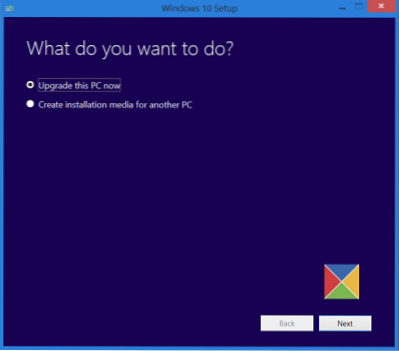
A Válassza ki a használni kívánt adathordozót oldalon jelölje be a választógombot ISO fájl opciót és kattintson Következő.
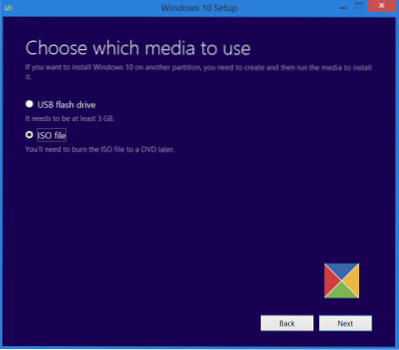
Az MCT most megkezdi az ISO kép letöltését, amely a Windows 10 következő kiadásait tartalmazza: Enterprise, Education, Professional, beleértve a KN / N kiadásaikat.
Az alábbi megjegyzés részben jelezze, hogy ez az eljárás jól sikerült-e az Ön számára.

 Phenquestions
Phenquestions


